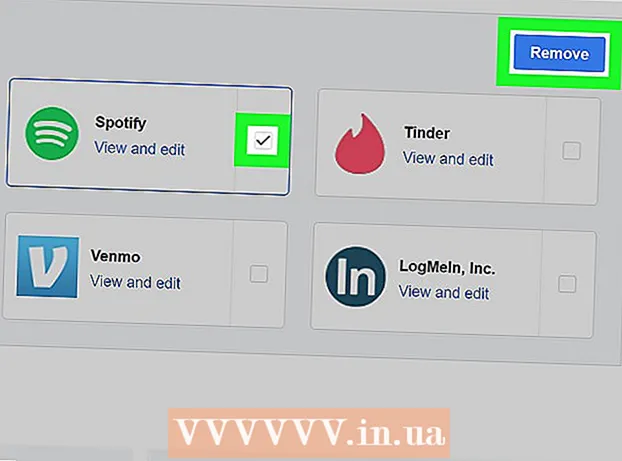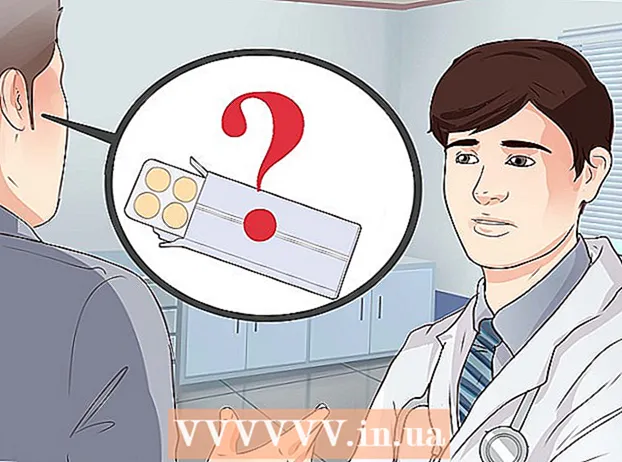작가:
Tamara Smith
창조 날짜:
28 1 월 2021
업데이트 날짜:
1 칠월 2024

콘텐츠
VMware는 하나의 물리적 컴퓨터에서 여러 가상 머신을 실행할 수있는 프로그램입니다. 따라서 VMware는 하드웨어와 다양한 운영 체제 간의 인터페이스 역할을합니다. 가상 머신의 디스크 공간이 부족한 경우 컴퓨터를 켤 때마다 알림이 표시되고 컴퓨터의 속도와 효율성이 감소하고 있음을 알 수 있습니다. 디스크 공간의 크기를 늘리려면 디스크 설정을 조정하고 새로 생성 된 공간을 해당 디스크에 할당하기 만하면됩니다. 이러한 방법을 사용하기 전에 모든 스냅 샷이 삭제되고 가상 머신이 꺼져 있는지 확인하십시오.
단계로
방법 1/2 : VMware를 사용하여 디스크 확장
 여러 조건이 충족되는지 확인하십시오. VMware에서 디스크 크기를 늘리려면 가상 머신이 꺼져 있고 스냅 샷이 없는지 확인하십시오. 스냅 샷이 있는지 확인하려면 가상 머신의 "요약"탭에서 "정보"를 확인하십시오.
여러 조건이 충족되는지 확인하십시오. VMware에서 디스크 크기를 늘리려면 가상 머신이 꺼져 있고 스냅 샷이 없는지 확인하십시오. 스냅 샷이 있는지 확인하려면 가상 머신의 "요약"탭에서 "정보"를 확인하십시오.  설정으로 바로 가기'. VMware에서이 작업을 수행하십시오.
설정으로 바로 가기'. VMware에서이 작업을 수행하십시오.  확장하려는 하드 드라이브를 선택하십시오. "하드웨어"열에서 찾을 수 있습니다.
확장하려는 하드 드라이브를 선택하십시오. "하드웨어"열에서 찾을 수 있습니다.  드라이브를 확장하십시오. "디스크 프로비저닝"아래 창의 오른쪽에서 디스크의 새 "프로비저닝 된 크기"를 설정합니다. 대신 일부 레이아웃에는 "유틸리티"라는 제목의 드롭 다운 메뉴가 있습니다. "확장"을 선택합니다. 일반적으로이 단계에서 드라이브는 30 ~ 40GB 사이에 있으므로 먼저 45 ~ 55GB로 줄이십시오.
드라이브를 확장하십시오. "디스크 프로비저닝"아래 창의 오른쪽에서 디스크의 새 "프로비저닝 된 크기"를 설정합니다. 대신 일부 레이아웃에는 "유틸리티"라는 제목의 드롭 다운 메뉴가 있습니다. "확장"을 선택합니다. 일반적으로이 단계에서 드라이브는 30 ~ 40GB 사이에 있으므로 먼저 45 ~ 55GB로 줄이십시오.  "확인"을 클릭하십시오. 가상 디스크의 새로운 최대 크기를 설정합니다.
"확인"을 클릭하십시오. 가상 디스크의 새로운 최대 크기를 설정합니다.  디스크를 다시 스캔하십시오. 드라이브 크기를 확장 한 후 운영 체제 내에서 수행 할 몇 가지 단계가 더 있습니다. 디스크를 다시 검색하려면 "디스크 관리"로 이동하여 "디스크 다시 검색"을 선택하십시오.
디스크를 다시 스캔하십시오. 드라이브 크기를 확장 한 후 운영 체제 내에서 수행 할 몇 가지 단계가 더 있습니다. 디스크를 다시 검색하려면 "디스크 관리"로 이동하여 "디스크 다시 검색"을 선택하십시오.  운영 체제에 따라 드라이브 크기를 조정하십시오. 이제 디스크를 확장하고 다시 검색 했으므로 방금 만든 "할당되지 않은 디스크 공간"이 표시됩니다. 이제이 공간을 운영 체제 드라이브에 할당해야합니다. 이렇게하려면 할당되지 않은 공간을 마우스 오른쪽 버튼으로 클릭하고 "볼륨 확장"을 선택합니다. 새로 생성 된이 회의실에서 수행 할 작업을 표시 할 수있는 간단한 마법사가 표시됩니다. 가상 디스크에 할당하십시오.
운영 체제에 따라 드라이브 크기를 조정하십시오. 이제 디스크를 확장하고 다시 검색 했으므로 방금 만든 "할당되지 않은 디스크 공간"이 표시됩니다. 이제이 공간을 운영 체제 드라이브에 할당해야합니다. 이렇게하려면 할당되지 않은 공간을 마우스 오른쪽 버튼으로 클릭하고 "볼륨 확장"을 선택합니다. 새로 생성 된이 회의실에서 수행 할 작업을 표시 할 수있는 간단한 마법사가 표시됩니다. 가상 디스크에 할당하십시오.
방법 2/2 : 워크 스테이션, 플레이어, ACE 관리자, 서버 또는 GSX에서 드라이브 확장
 명령 프롬프트를 엽니 다. VMware Workstation, Player, ACE Manager, Server 또는 GSX 제품을 사용하는 경우이 방법을 따르십시오. "시작"으로 이동하여 검색 창에 "cmd"(따옴표없이)를 입력하면됩니다. "실행"을 선택하십시오.
명령 프롬프트를 엽니 다. VMware Workstation, Player, ACE Manager, Server 또는 GSX 제품을 사용하는 경우이 방법을 따르십시오. "시작"으로 이동하여 검색 창에 "cmd"(따옴표없이)를 입력하면됩니다. "실행"을 선택하십시오.  제품의 설치 폴더로 이동하십시오.
제품의 설치 폴더로 이동하십시오.- Workstation의 경우 다음을 입력합니다. Program Files VMware VMware Workstation (Windows) 또는 : / usr / sbin (Linux).
- Player 및 ACE Manager의 경우 다음을 입력합니다. Program Files VMware VMware Player (Windows) 또는 / usr / sbin (Linux).
- 서버의 경우 Program Files VMware VMware Server (Windows) 또는 / usr / bin (Linux)을 입력합니다.
- GSX의 경우 다음을 입력합니다. Program Files VMware VMware GSX Server (Windows) 또는 / usr / bin (Linux).
 다음 코드를 입력하십시오. vmware-vdiskmanager –x 100Gb vm.vmdk를 입력하고 Enter 키를 누릅니다. 현재 드라이브의 크기가 변경됩니다.
다음 코드를 입력하십시오. vmware-vdiskmanager –x 100Gb vm.vmdk를 입력하고 Enter 키를 누릅니다. 현재 드라이브의 크기가 변경됩니다. - "vm.vmdk"를 가상 머신의 가상 디스크에 대한 전체 경로로 바꾸고 100GB를 원하는 디스크 크기로 바꿉니다.
 디스크 파티션을 확장하십시오. 디스크의 볼륨을 확장 한 후 운영 체제에 변경 사항을 알려야합니다. "컴퓨터 관리"로 이동하여 "디스크 관리"를 선택합니다. "볼륨"을 마우스 오른쪽 단추로 클릭 한 다음 "볼륨 확장"을 선택합니다.
디스크 파티션을 확장하십시오. 디스크의 볼륨을 확장 한 후 운영 체제에 변경 사항을 알려야합니다. "컴퓨터 관리"로 이동하여 "디스크 관리"를 선택합니다. "볼륨"을 마우스 오른쪽 단추로 클릭 한 다음 "볼륨 확장"을 선택합니다.
팁
- 가상 머신이 켜져 있거나 모든 스냅 샷을 삭제하지 않은 경우이 작업을 완료 할 수 없습니다.
- 현재 디스크를 확장하는 대신 새 디스크를 만들고 데이터를 전송하는 것이 좋습니다.
경고
- 드라이브를 확장하기 전에 현재 데이터를 백업해야합니다.
- Lab Manager에서 드라이브 크기를 조정하려고하면 모든 데이터가 손실됩니다. 가상 머신에 더 많은 공간이 필요한 경우 대신 원하는 공간이있는 새 가상 디스크를 만들고 데이터를 새 디스크로 이동해야합니다.